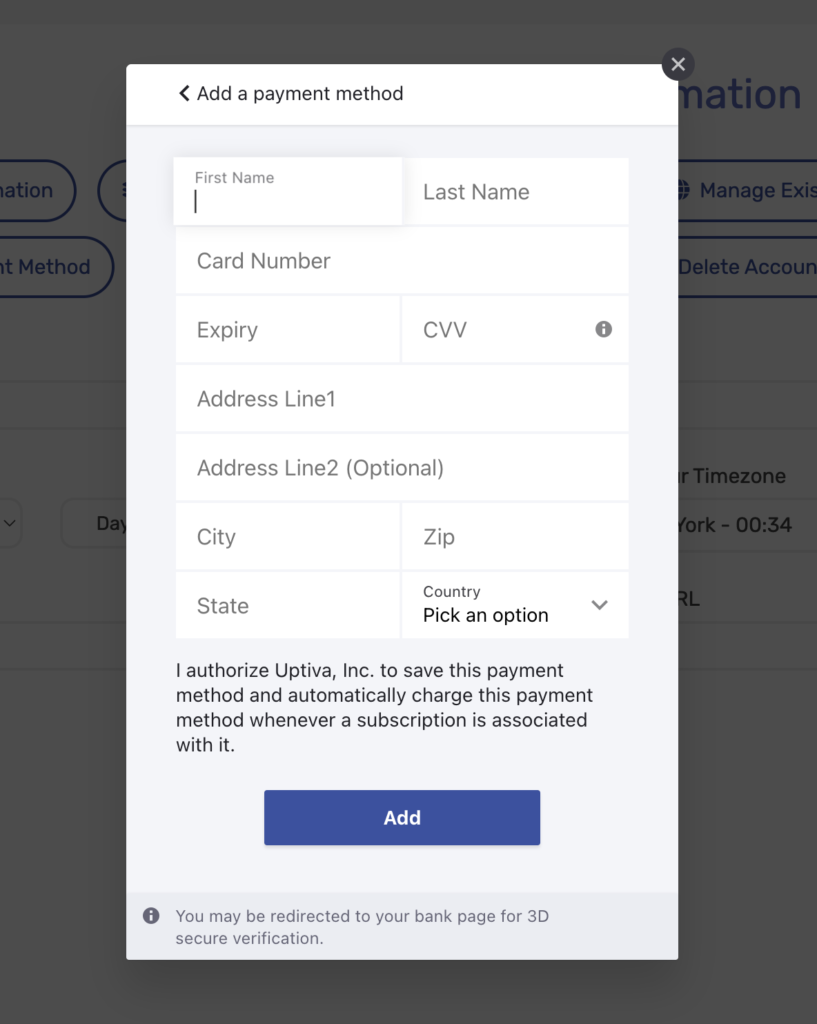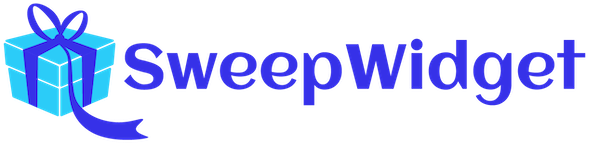How To Update Your Payment Method With SweepWidget
In this article we will learn how to update an existing payment method on your SweepWidget account.
First, login to your SweepWidget account.
Once logged in, click on the Account Settings link under your name in upper right hand corner. Then, click on Billing Info.

There will now be a pop up window with a link that says Payment Methods. Click on this link.
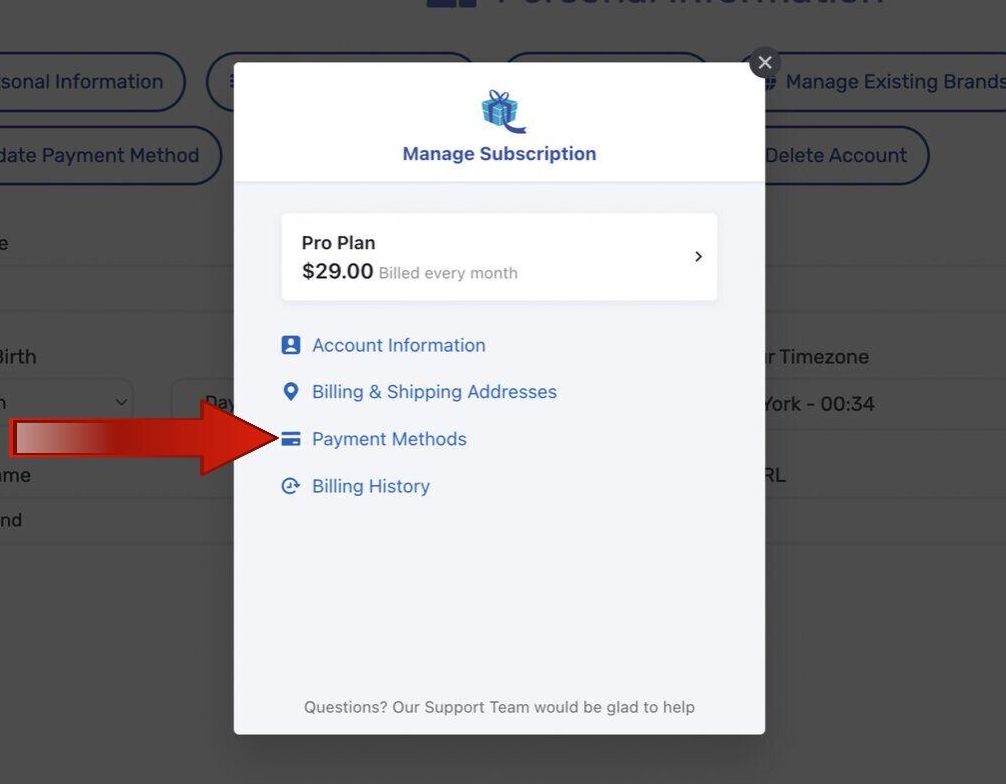
Click the Add New button.
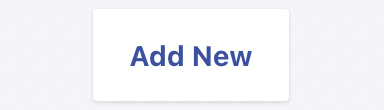
Add your credit card / address details and click Add.